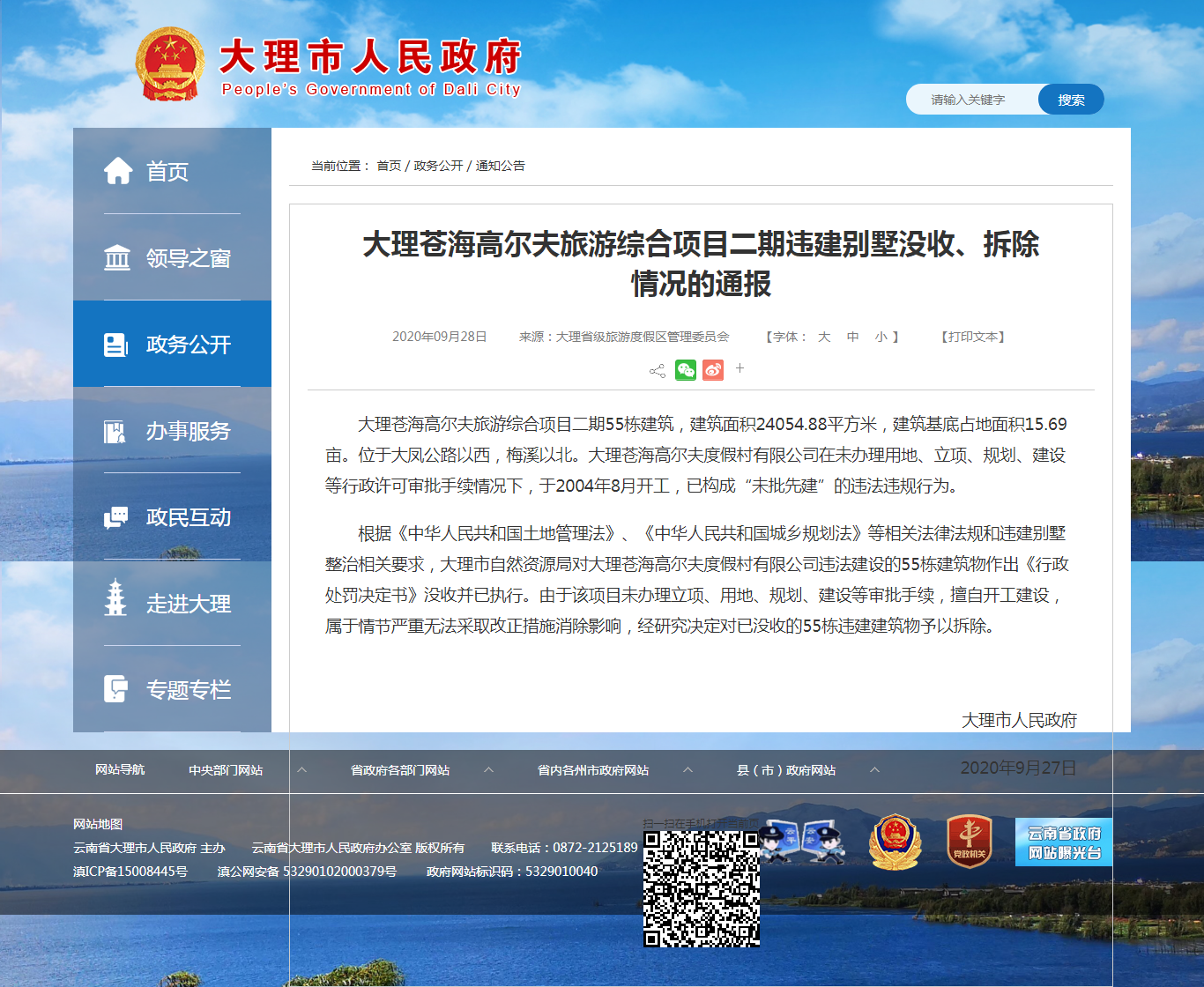cdrеҰӮдҪ•жүҚеҸҜд»Ҙз”»зӣҙзәҝгҖҗcdrеҰӮдҪ•жүҚеҸҜд»Ҙз”»зӣҙзәҝпјҢcdrдёӯеҰӮдҪ•еңЁдёӯеҝғз”»зӣҙзәҝгҖ‘
жң¬ж–Үз« жј”зӨәжңәеһӢпјҡжҲҙе°”-жҲҗе°ұ5890пјҢйҖӮз”Ёзі»з»ҹпјҡwindows10家еәӯзүҲ пјҢ иҪҜ件зүҲжң¬пјҡCorelDRAW 2021пјӣ
жү“ејҖCDRиҪҜ件еҗҺж–°е»әдёҖдёӘз©әзҷҪж–ҮжЎЈпјҢCDRдёӯи®ёеӨҡе·Ҙе…·йғҪеҸҜд»Ҙз”»еҮәзӣҙзәҝпјҢжҜ”еҰӮгҖҗжүӢз»ҳе·Ҙе…·гҖ‘гҖҒгҖҗпј’зӮ№зәҝе·Ҙе…·гҖ‘гҖҒгҖҗиҙқеЎһе°”е·Ҙе…·гҖ‘гҖҒгҖҗ钢笔е·Ҙе…·гҖ‘зӯүзӯү пјҢ йғҪеҸҜд»Ҙз”ЁжқҘеңЁCDRдёӯз”»еҮәзӣҙзәҝпјҢиҝҷйҮҢйҖүжӢ©гҖҗпј’зӮ№зәҝе·Ҙе…·гҖ‘ пјҢ жҢүдҪҸйј ж ҮеңЁз”»еёғдёӯжӢ–еҠЁеҚіеҸҜз”»еҮәдёҖжқЎзӣҙзәҝпјҢ然еҗҺеҲҮжҚўеҲ°гҖҗйҖүжӢ©е·Ҙе…·гҖ‘пјҢеңЁдёҠж–№зҡ„еұһжҖ§ж ҸдёӯпјҢи®ҫзҪ®иҪ®е»“е®ҪеәҰеҸҜд»Ҙи®ҫзҪ®зӣҙзәҝзҡ„зІ—з»Ҷпјӣ
жҲ–иҖ…зӣҙжҺҘжҢүгҖҗF12гҖ‘иҝӣе…ҘиҪ®е»“笔и®ҫзҪ®з•ҢйқўпјҢеҸҜд»ҘеҜ№зӣҙзәҝзҡ„йўңиүІгҖҒе®ҪеәҰзӯүеҸӮж•°иҝӣиЎҢи®ҫзҪ® пјҢ дҪҝз”ЁгҖҗеҪўзҠ¶е·Ҙе…·гҖ‘жҢүдҪҸзӣҙзәҝзҡ„дёҖдёӘз«ҜзӮ№жӢ–еҠЁпјҢеҸҜд»Ҙж”№еҸҳзӣҙзәҝзҡ„й•ҝеәҰпјҢйңҖиҰҒз”»еҮәеқҮеҢҖжҺ’еҲ—зҡ„еӨҡжқЎзӣҙзәҝпјҢеҸҜд»ҘжӢ–еҠЁзәҝжқЎеҲ°иҰҒеӨҚеҲ¶зҡ„дҪҚзҪ®еҚ•еҮ»йј ж ҮеҸій”®пјҢе°ҶзӣҙзәҝеӨҚеҲ¶дёҖжқЎ пјҢ 然еҗҺйҖүжӢ©е·Ҙе…·з®ұдёӯзҡ„гҖҗж··еҗҲе·Ҙе…·гҖ‘пјҢйј ж ҮеҚ•еҮ»дёҖжқЎзӣҙзәҝеҗҺжӢ–еҠЁйј ж ҮеҲ°еҸҰдёҖжқЎзӣҙзәҝдёҠ пјҢ е…үж ҮдёӢж–№еҮәзҺ°дёҖдёӘе°Ҹз®ӯеӨҙж—¶жқҫејҖйј ж ҮеҚіеҸҜпјҢеңЁдёҠж–№еұһжҖ§ж Ҹдёӯ пјҢ жӣҙж”№и°ғе’ҢеҜ№иұЎзҡ„ж•°еҖјеҸҜд»Ҙи®ҫзҪ®зӣҙзәҝзҡ„ж•°йҮҸпјӣ
жң¬жңҹж–Үз« е°ұеҲ°иҝҷйҮҢпјҢж„ҹи°ўйҳ…иҜ» гҖӮ

ж–Үз« жҸ’еӣҫ
cdrдёӯеҰӮдҪ•еңЁдёӯеҝғз”»зӣҙзәҝе…·дҪ“ж“ҚдҪңж–№жі•еҰӮдёӢжүҖзӨәпјҡ
1.
йҰ–е…Ҳжү“ејҖcoreldrawиҪҜ件пјҢ然еҗҺйҖүжӢ©жүӢз»ҳе·Ҙе…· гҖӮ
2.
йј ж Үе·Ұй”®зӮ№еҮ»дёҖдёӢзЎ®и®Ө第дёҖзӮ№ пјҢ жқҫејҖйј ж Ү然еҗҺжӢ–еҠЁдјҡеҮәзҺ°дёҖжқЎзәҝ гҖӮ
3.
иҝҷж—¶жҢүдҪҸCtrlй”®пјҢзәҝдјҡд»Ҙ15еәҰи§’еҸҳеҢ–пјҢж°ҙе№іеҗ‘еҸіжүҳе°ұдјҡжҳҜзӣҙзәҝпјҢеҶҚдёӢдёҖзӮ№еҚ•еҮ»е°ұз”»еҘҪзӣҙзәҝдәҶ гҖӮ
4.
зӮ№еҮ»зЎ®е®ҡеҚіеҸҜе®ҢжҲҗи®ҫзҪ® гҖӮ
жҺЁиҚҗйҳ…иҜ»
- зңӢеҲ°йҷҲжҷ“ж—ӯ1987е№ҙйҰҷжёҜе®ҙдјҡз…§пјҢжүҚзҹҘжһ—й»ӣзҺүзҡ„еҰҶйҖ пјҢйҷҗеҲ¶дәҶеҘ№зҡ„зҫҺиІҢ
- дә¬дёңеҰӮдҪ•йў„зәҰжҢӮеҸ·пјҢдә¬дёңжҖҺд№Ҳж·»еҠ ең°еқҖ
- еҫ®дҝЎзәўеҢ…еҰӮдҪ•еҸ‘пјҢжҖҺж ·еҸ‘зәўеҢ…з»ҷеҫ®дҝЎеҘҪеҸӢ
- е№ҪзҒөиЎҢеҠЁиҚ’йҮҺжҖҺд№ҲеҲҮжҚўжҠ•жҺ·зү©пјҢCFиғҢеҢ…жҖҺд№ҲжүҚиғҪжңү3дёӘжҠ•жҺ·жӯҰеҷЁ
- cdrеә”иҜҘжҖҺж ·жүҚеҸҜд»Ҙе°Ҷж–ҮдҪ“е°Ҷж–ҮдҪ“еҒҡдёәеј§еҪў
- дә¬дёңдёҠжҖҺд№Ҳиҙӯд№°дҝқйҷ©пјҢеҰӮдҪ•еңЁдә¬дёңйҮ‘иһҚе№іеҸ°иҙӯд№°дҝқйҷ©дҝқйҡңйҷ©е‘ў
- гҖҠеӯӨиҲҹгҖӢеӨ§з»“еұҖпјҡз»ҝзҸ иә«д»Ҫз»Ҳжӣқе…үпјҢеҲҳз§ҖеЁҹжҡҙйңІпјҢжө·жІ«жүҚжҳҜвҖңзӢ дәәвҖқ
- PPTжҖҺд№ҲжҸ’е…ҘпјҢеңЁpptдёӯеҰӮдҪ•еҠ е…Ҙйҹійў‘
- cdrжҖҺж ·з”»жіўжөӘзәҝпјҢcdrеә”иҜҘжҖҺж ·жүҚеҸҜд»Ҙз”»жіўжөӘзәҝ
- дә¬дёңж”Ҝд»ҳеҜҶз ҒеҰӮдҪ•жӣҙж”№пјҢдә¬дёңеҰӮдҪ•и®ҫзҪ®ж”Ҝд»ҳеҜҶз ҒдҝқжҠӨ